本文属于机器翻译版本。若本译文内容与英语原文存在差异,则一律以英文原文为准。
将社交身份提供者与用户池配合使用
您的 Web 和移动应用程序用户可以通过社交身份提供商 (IdP)(例如 Facebook、Google、Amazon 和 Apple)进行登录。利用内置托管 Web UI,Amazon Cognito 将为所有经过身份验证的用户提供令牌处理和管理。这样,后端系统可以基于一组用户池令牌实现标准化。您必须启用托管登录才能与支持的社交身份提供商集成。当 Amazon Cognito 构建您的托管登录页面时,它会创建 OAuth 2.0 个终端节点,Amazon Cognito 和您的 OIDC 以及 IdPs 社交使用这些终端节点来交换信息。有关更多信息,请参阅 Amazon Cognito 用户池 Auth API 参考。
你可以在中添加社交 IdP AWS Management Console,也可以使用 CLI 或 Amazon Cognito AP AWS I。
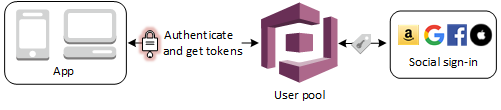
注意
通过第三方(联合身份验证)进行登录可在 Amazon Cognito 用户池中实现。此特征不依赖于通过 Amazon Cognito 身份池(联合身份)实现的联合身份验证。
先决条件
在开始之前,您需要:
-
具有应用程序客户端和用户池域的用户池。有关更多信息,请参阅创建用户池。
-
社交 IdP。
步骤 1:向社交 IdP 注册
在使用 Amazon Cognito 创建社交 IdP 之前,必须向社交 IdP 注册应用程序才能接收客户端 ID 和客户端密钥。
-
创建 Facebook 开发人员账户
。 -
使用 Facebook 凭证登录
。 -
在 My Apps(我的应用程序)菜单上,选择 Create New App(创建新的应用程序)。
-
输入 Facebook 应用程序的名称,然后选择 Create App ID(创建应用程序 ID)。
-
在左侧导航栏上,选择 Settings(设置),然后选择 Basic(基本)。
-
记下 App ID(应用程序 ID)和 App Secret(应用程序密钥)。您将在下一节中使用它们。
-
从页面底部选择 + Add Platform(+ 添加平台)。
-
选择 Website(网站)。
-
在 Website(网站)下,请在您的应用程序登录页面上将路径输入到 Site URL(站点 URL)中。
https://mydomain.us-east-1.amazoncognito.com/login?response_type=code&client_id=1example23456789&redirect_uri=https://www.example.com -
选择 Save changes(保存更改)。
-
在您的用户池域的根目录中,将路径输入到 App Domains(应用程序域)。
https://mydomain.us-east-1.amazoncognito.com -
选择 Save changes(保存更改)。
-
从导航栏中,选择 Add Product(添加产品),然后选择 Facebook Login(Facebook 登录)中的 Set up(设置)。
-
从导航栏中,选择 Facebook Login(Facebook 登录),然后选择 Settings(设置)。
在有效 OAuth 重定向中输入您的用户池域的
/oauth2/idpresponse终端节点路径 URIs。https://mydomain.us-east-1.amazoncognito.com/oauth2/idpresponse -
选择 Save changes(保存更改)。
-
创建 Amazon 开发人员账户
。 -
使用 Amazon 凭证登录
。 -
您需要创建一个 Amazon 安全配置文件才能接收 Amazon 客户端 ID 和客户端密钥。
从页面顶部的导航栏中选择 Apps and Services(应用程序和服务),然后选择 Login with Amazon。
-
选择 Create a Security Profile(创建安全配置文件)。
-
输入 Security Profile Name(安全配置文件名称)、Security Profile Description(安全配置文件描述)和 Consent Privacy Notice URL(同意隐私声明 URL)。
-
选择 Save(保存)。
-
选择 Client ID(客户端 ID)和 Client Secret(客户端密钥)以显示客户端 ID 和密钥。您将在下一节中使用它们。
-
将鼠标悬停在齿轮图标上并选择 Web Settings(Web 设置),然后选择 Edit(编辑)。
-
将用户池域输入到 Allowed Origins(允许的源)中。
https://mydomain.us-east-1.amazoncognito.com -
在 “允许的返回” 中输入您的用户池域和
/oauth2/idpresponse终端节点 URLs。https://mydomain.us-east-1.amazoncognito.com/oauth2/idpresponse -
选择 Save(保存)。
有关 Google Cloud 平台中 OAuth 2.0 的更多信息,请参阅 Google Workspace 开发者版文档中的了解身份验证和授权
-
创建 Google 开发人员账户
。 -
从顶部导航栏中,选择 Select a project(选择项目)。如果您在 Google 平台中已经有项目,则此菜单会改为显示您的默认项目。
-
选择 NEW PROJECT(新建项目)。
-
输入产品的名称,然后选择 CREATE(创建)。
-
在左侧导航栏上,选择APIs 和服务,然后选择 Oauth 同意屏幕。
-
输入应用程序信息,App domain(应用程序域)、Authorized domains(已授权的域)和 Developer contact information(开发人员联系信息)。例如,您的 Authorized domains(已授权的域)必须包括
amazoncognito.com和自定义域的根,例如example.com。选择 SAVE AND CONTINUE(保存并继续)。 -
1. 在 “范围” 下,选择 “添加或移除范围”,然后至少选择以下 OAuth 范围。
-
.../auth/userinfo.email -
.../auth/userinfo.profile -
openid
-
-
在 Test users(测试用户)下,选择 Add users(添加用户)。输入您的电子邮件地址和任何其他授权测试用户,然后选择 SAVE AND CONTINUE(保存并继续)。
-
再次展开左侧导航栏,选择APIs和服务,然后选择凭证。
-
选择创建凭据,然后选择OAuth 客户端 ID。
-
选择 Application type(应用程序类型)并为客户端提供 Name(名称)。
-
在授权 JavaScript 来源下,选择添加 URI。输入用户群体域。
https://mydomain.us-east-1.amazoncognito.com -
在 “授权重定向” 下 URIs,选择 “添加 URI”。输入指向用户群体域的
/oauth2/idpresponse端点的路径。https://mydomain.us-east-1.amazoncognito.com/oauth2/idpresponse -
选择 CREATE(创建)。
-
安全地存储 Google 在 Your client ID(您的客户端 ID)和 Your client secret(您的客户端密钥)下显示的值。当您添加 Google IdP 时,请向 Amazon Cognito 提供这些值。
有关设置 “使用 Apple 登录” 的 up-to-date更多信息,请参阅 Apple 开发者文档中的配置环境以使用 Apple 登录
-
创建 Apple 开发人员账户
。 -
使用 Apple 凭证登录
。 -
在左侧导航栏上,选择 Certificates, Identifiers & Profiles(证书、标识符和配置文件)。
-
在左侧导航栏上,选择 Identifiers (标识符)。
-
在 Identifiers (标识符) 页面上,选择 + 图标。
-
在 “注册新标识符” 页面上,选择 “应用程序” IDs,然后选择 “继续”。
-
在 Select a type(选择类型)页面上,选择 App(应用程序),然后选择 Continue(继续)。
-
在 Register an App ID(注册应用程序 ID)页面上,执行以下操作:
-
在 Description(说明)下,输入说明。
-
在 App ID Prefix(应用程序 ID 前缀)下,输入 Bundle ID(捆绑包 ID)。记下 App ID Prefix(应用程序 ID 前缀)下的值。在步骤 2:将社交 IdP 添加到用户池中选择 Apple 作为身份提供商后,您将使用此值。
-
在 Capabilities(功能)下,选择 Sign In with Apple,然后选择 Edit(编辑)。
-
在 “使用 Apple 登录:应用程序 ID 配置” 页面上,选择将应用程序设置为主应用程序或与其他应用程序分组 IDs,然后选择 “保存”。
-
选择 Continue(继续)。
-
-
在 Confirm your App ID(确认您的应用程序 ID)页面上,选择 Register(注册)。
-
在 Identifiers (标识符) 页面上,选择 + 图标。
-
在 “注册新标识符” 页上,选择 “服务” IDs,然后选择 “继续”。
-
在 Register an Services ID(注册服务 ID)页面上,执行以下操作:
-
在 Description(描述)下方,键入描述。
-
在 Identifier(标识符)下方,键入标识符。记下此服务 ID,因为在步骤 2:将社交 IdP 添加到用户池中选择 Apple 作为身份提供商后需要此值。
-
选择 Continue(继续),然后选择 Register(注册)。
-
-
从 Identifiers(标识符)页中选择您刚创建的 Services ID(服务 ID)。
-
选择 Sign In with Apple(使用苹果账号登录),然后选择 Configure(配置)。
-
在 Web Authentication Configuration(Web 身份验证配置)页上,选择您先前创建的应用程序 ID 作为 Primary App ID(主应用程序 ID)。
-
选择 “网站” 旁边的 “+” 图标 URLs。
-
在 Domains and subdomains(域名和子域)下,输入不带
https://前缀的用户群体域。mydomain.us-east-1.amazoncognito.com -
在 Return 下 URLs,输入您的用户池域
/oauth2/idpresponse终端节点的路径。https://mydomain.us-east-1.amazoncognito.com/oauth2/idpresponse -
选择 Next(下一步),然后选择 Done(完成)。您不需要验证域。
-
选择 Continue(继续),然后选择 Save(保存)。
-
-
在左侧导航栏上,选择 Keys (密钥)。
-
在 Keys(密钥)页面上,选择 + 图标。
-
在 Register a New Key(注册新密钥)页面上,执行以下操作:
-
在 Key Name(密钥名称)下,输入密钥名称。
-
选择 Sign In with Apple,然后选择 Configure(配置)。
-
在 Configure Key(配置密钥)页上,选择您先前创建的应用程序 ID 作为 Primary App ID(主应用程序 ID)。选择保存。
-
选择 Continue(继续),然后选择 Register(注册)。
-
-
在 Download Your Key(下载您的密钥)页面上,选择 Download(下载)以下载私有密钥并记下显示的 Key ID(密钥 ID),然后选择 Done(完成)。在步骤 2:将社交 IdP 添加到用户池中选择 Apple 作为身份提供商后,您将需要此私有密钥和在此页面上显示的 Key ID(密钥 ID)值。
步骤 2:将社交 IdP 添加到用户池
要配置用户池社交 IdP,请使用 AWS Management Console
-
转到 Amazon Cognito 控制台
。如果出现提示,请输入您的 AWS 凭据。 -
选择用户池。
-
从列表中选择现有用户池或创建用户池。
-
选择 “社交和外部提供商” 菜单,然后选择 “添加身份提供商”。
-
选择一个社交 IdP:Facebook、Google(谷歌)、Login with Amazon(使用亚马逊账号登录)或 Sign in with Apple(使用苹果账号登录)。
-
根据您选择的社交 IdP,从以下步骤中进行选择:
-
Google 和 Login with Amazon – 输入在上一部分中生成的 app client ID(应用程序客户端 ID)和 app client secret(应用程序客户端密钥)。
-
Facebook – 输入在上一部分中生成的 app client ID(应用程序客户端 ID)和 app client secret(应用程序客户端密钥),然后选择 API 版本(例如,版本 2.12)。我们建议选择最新的可用版本,因为每个 Facebook API 版本都有一个生命周期和一个弃用日期。Facebook 的范围和属性可能因 API 版本而异。我们建议您使用 Facebook 测试您的社交身份登录,以确保联合身份认证会按预期运行。
-
Sign In with Apple – 输入在上一部分中生成的 Services ID(服务 ID)、Team ID(团队 ID)、Key ID(密钥 ID)和 private key(私有密钥)。
-
-
输入要使用的 Authorized scopes(授权范围)的名称。范围定义了您要通过应用程序访问的用户属性(如
name和email)。对于 Facebook,这些属性应用逗号分隔。对于 Google 和 Login with Amazon,则应采用空格分隔。对于 Sign in with Apple,选中要访问的范围的复选框。社交身份提供商 示例范围 Facebook public_profile, emailGoogle profile email openidLogin with Amazon profile postal_codeSign in with Apple email name您的应用程序用户需要同意向您的应用程序提供这些属性。关于社交服务提供商范围的更多信息,请参阅 Google、Facebook 和 Login with Amazon 或 Sign in with Apple 的文档。
对于 Sign in with Apple,下面提供了可能不会返回范围的用户场景:
-
终端用户离开 Apple 登录页面后出现故障(可能来自 Amazon Cognito 内部的故障或开发人员编写的任何内容)
-
服务 ID 标识符可在不同用户池和/或其他身份验证服务中使用
-
在最终用户登录之前,开发人员添加了其他范围(未检索到新信息)
-
开发人员删除用户,然后用户再次登录,而没有从其 Apple ID 配置文件中删除该应用程序
-
-
请将 IdP 的属性映射到您的用户池。有关更多信息,请参阅指定适用于用户池的身份提供程序属性映射。
-
选择 Create(创建)。
-
从应用程序客户端菜单中,从列表中选择一个应用程序客户端,然后选择编辑。要将新的社交身份提供者添加到应用程序客户端,请导航到登录页面选项卡,然后选择在托管登录页面配置上编辑。
-
选择 Save changes(保存更改)。
步骤 3:测试社交 IdP 配置
可以通过使用前两节中的元素来创建登录 URL。使用此 URL 测试社交 IdP 配置。
https://mydomain.us-east-1.amazoncognito.com/login?response_type=code&client_id=1example23456789&redirect_uri=https://www.example.com
您可以在用户池 Domain name(域名)控制台页上找到您的域。client_id 位于 App client settings(应用程序客户端设置)页上。对于 redirect_uri 参数,使用您的回调 URL。这是页面的 URL,在页面中,您的用户在身份验证成功后将被重定向。
注意
Amazon Cognito 会取消未在 5 分钟内完成的身份验证请求,并将用户重定向到托管登录。页面随即显示 Something went wrong 错误消息。